Расшифровка dpi: Что такое dpi? 300 dpi – это много?
Что такое dpi? 300 dpi – это много?
Это не много и не мало
Почти все понимают DPI неправильно. Но мы-то попробуем разобраться?
DPI (dots per inch) используется для физических объектов – экранов, печатных машин, сканеров. Аналогичный ему PPI (pixels per inch) используют для файлов. Правильно говорить PPI (электронная
точка – pixel, а физическая – dot), но почти все говорят DPI – сделаем так же.
Что означает фраза «Эта фотография большая – 300 dpi»? Да ничего. У фотографии нет дюймов – нет и DPI.
DPI – dots per inch – точки на дюйм
Это пропорция. Она помогает определить третье число, когда известны другие два. Чтобы появился смысл – нужны два числа.
Как ей пользоваться?
dpi = px*25.4/mm
px = dpi*mm/25.4
mm = px*25.4/dpi
(25.4 – это перевод дюймов в миллиметры)
Примеры:
1. Сколько точек должно быть в изображении, если его нужно напечатать размером 150х200 мм с разрешением 300 dpi?
Ответ:
px = 300 dpi * 150 mm / 25,4 = 1772 px
px = 300 dpi * 200 mm / 25,4 = 2362 px
Понадобится изображение размером 1772х2362 px
2. Какого максимального размера можно напечатать фотографию в идеальном качестве, если мы снимаем на iPhone 5 (3264х2448 точек)?
Ответ:
mm = 3264 px * 25.4 / 300 dpi = 276 мм
mm = 2448 px * 25.4 / 300 dpi = 207 мм
Фотку с айфона можно напечатать в идеале размером 276х207 мм, что почти А4
3. Какое разрешение у монитора в точках на дюйм, если мы знаем, что по ширине он 1440 точек, а линейка показала 28,5 см?
Ответ:
dpi = 1440 px * 25.4 / 285 mm = разрешение экрана 128 dpi
Растровое изображение состоит из точек, dpi на него не влияет
В растровом изображении (фотографии) есть только точки. Миллиметров и дюймов в нем нет. Это таблица n на m точек, каждая ячейка в которой закрашена своим цветом.
В файле для интернета не может быть разрешения в точках на дюйм, так как в интернете нет дюймов. Может быть только размер в точках.
Откуда берется DPI? Все просто. Растровые изображения хранятся в файлах. Форматы файлов кроме собственно изображения хранят что-то ещё. Например, дату и время съемки, модель
камеры, диафрагму и т.п. Среди этого есть ячейка под dpi. Она не может быть пустой. Поэтому даже фотоаппарату приходится что-то туда ставить. Например, 150. Но это не значит,
что фотоаппарат что-то этим имеет в виду.
Рассмотрим растровые форматы файлов: где место под dpi есть, где нет.
DPI нет в png, gif – это растровые форматы только для интернета. В интернете дюймов нет, dpi нет.
DPI есть в форматах, которые могут быть напечатаны:
- jpg – растровый формат для интернета, но для печати тоже используется
- tif – растровый формат для печати
- pdf – растрово-векторный формат для интернета или для печати
(dpi применим к встроенным в него растровым изображениям) - psd – растровый формат – рабочий файл программы Photosop
DPI нет в векторных форматах – т.к. они состоят не из точек (там нет Dots). В них сразу указывается размер в миллиметрах (на случай, если файл захотят
напечатать) – но само изображение может быть масштабировано как угодно.
DPI – это рекомендация, какого размера и с каким разрешением файл планируют напечатать. Если печатать не планируют – это лишь цифра.
Откуда взялись цифры 300 dpi и 72 dpi?
1. 300 dpi – максимальное разрешение файла для печати
 Офсетный растр состоит из точек – отсюда идет требование к макету 300 dpi
Офсетный растр состоит из точек – отсюда идет требование к макету 300 dpi
Самый качественный метод печати – офсет. На практике определили, что если повышать разрешение макета выше 300 dpi, качество отпечатка улучшаться не будет.
Другие методы печати – способны на меньшее. Для «цифры» пороговая величина – около 200 dpi и так далее. Но, чтобы не путаться, решили так – если листовая печать – 300 dpi.
В итоге 300 dpi – это требование типографии к размеру растрового файла в точках в пересчете на размер отпечатка. Требуют столько, т.к. больше смысла просить нет.
2. 72 dpi – «как бы» экранное разрешение
 Apple Macintosh – родоначальник стандарта 72 dpi
Apple Macintosh – родоначальник стандарта 72 dpi
Изначально разрешение мониторов и правда было около 72 точек на дюйм. Далее размер экранной точки менялся, но так и пошло по сей день, хотя сейчас эта величина уже совсем ничего не
значит. В фотографиях, как мы помним, есть ячейка, которую надо заполнить – и иногда туда пишут 72 или что-то ещё. Но само фото от этого не меняется. В итоге это условная цифра, которая
сигнализирует о том, что файл планируют использовать в интернете.
Только когда мы что-то печатаем – можно говорить о DPI.

Когда мы делаем макет для печати – мы уже знаем, какого размера будет отпечаток. Под каждый размер делают отдельный макет. Значит, мы знаем миллиметры. Таким образом, зная требования к
dpi для выбранного способа печати, мы высчитываем пиксели и меняем размер файла, а значение dpi в файле сохраняет информацию о планируемом физическом размере
отпечатка.
Для разных методов печати разные требования к dpi, т.к. сами принтеры делают точку больше или меньше. Часто эти цифры включают в себя перестраховку. То есть иногда можно сделать меньше,
но больше смысла делать нет.
Требования к параметру DPI для разных методов печати:
- Офсетная и цифровая печать – 300 dpi
- Широкоформатная интерьерная печать – 150 dpi
- Широкоформатная экстерьерная печать – 100 dpi
- Широкоформатная экстерьерная печать больших размеров – 36-72 dpi
Иллюстрация того, что dpi – лишь цифра в файле и не влияет на картинку
Напоследок – эксперимент
1000 dpi – это много?
Если хочется сказать «да» – значит можно перечитать страницу с начала.
Открываем файл. Убираем галочку «масштабирование». Ставим dpi, какой заблагорассудится. Проверьте себя. Попробуйте 1 или 10000. А теперь сохраните файл. Он стал больше? Меньше? Неа. Он остался
прежним – т.к. мы меняли только цифру, которая хранится в файле, а сам файл не изменился.
Итак, вопрос – «большое ли фото, если оно 300 dpi?», равнозначен вопросу – «успею ли я, если буду ехать со скоростью 80 км/час?..» Куда успеете то?
Дальше – о том, почему не стоит измерять качество фотографии в мегабайтах, ок?
«Что такое dpi мыши?» – Яндекс.Кью
DPI (dots per inch) переводится как количество точек на дюйм, и означает насколько много точек может считать сенсор мыши с поверхности. Но количество считываемых точек с поверхности и точность позиционирования мышки — вещи слабо зависимые друг от друга. Несмотря на изменения в DPI, сенсор у мыши один, его качество и характеристики не меняются.
Дело обстоит как с зеркальными фотоаппаратами:
- Слишком высокие значения приводят к появлению «шумов» в считываемом изображении.
- Слишком низкие значения приводят к недостаточной освещенности считываемого изображения.
Наиболее оптимальный вариант, это базовое, оптическое разрешение мышки. У современных мышек базовое значение 400 или 800. Хороший и качественный современный сенсор мыши способен считывать пиксели один к одному при 800, хотя некоторые модели могут считывать и при 400. Какое из них лучше? Спорить можно бесконечно, но 400 и 800 являются определенно лучшими для мышки, чем 100, 200, 1600 или выше.
ОПТИЧЕСКОЕ И ЦИФРОВОЕ РАЗРЕШЕНИЕ МЫШИ
Если оптическое разрешение мыши неизменно (стоит линза, её свойства остаются неизменны), то цифровое можно изменять налету.
Мышь считывает движение по коврику через линзу. Коврик для мыши (черного цвета) на самом деле состоит из белых, серых и черных цветов (не верите – взгляните через микроскоп:). При перемещении мышка реагирует на изменения цвета пикселей. Если мышь считывает смещение на один пиксель, то поменяв DPI на более высокое, сенсор дорисует пиксели. Чем выше разрешение мышки, тем больше пикселей он дорисует — это лишь ускорит движение мыши, а вот точность позиционирования упадет. Это ещё один камень в огород нестандартным DPI. Единственный плюс высокого DPI мыши проявляется лишь на высоких разрешениях мониторов и телевизоров — 2560×1440, 3840×2160, 5K и выше.
что это? Как настроить DPI
К вопросу о различных аббревиатурах и непонятных технических терминах. DPI – что это? Это сокращение известно дизайнерам, информатикам, тем, кто хоть раз работал с изображением. Об этом термине слышали и геймеры с их крутыми особенными мышками. Сейчас и мы попробуем разобраться с данной аббревиатурой.
Варианты
Если вы спросите в интернете о DPI, что это и где применяется, то получите сразу несколько ответов. Ведь есть три расшифровки данного сокращения:
- Deep Packet Inspection – инструмент провайдеров, который накапливает статистику, проверяет фильтры сетевых пакетов и их содержимое.
- Discounted Profitability Index – это экономический термин, отвечающий за показатель рентабельности инвестиций.
- Dots per inch – с английского переводится как «точек на дюйм».
Именно последний вариант мы и рассмотрим.
Разрешение
Если говорить конкретно о DPI, становится понятно, что оно означает лишь единицу измерения. Но чего? Оказывается, чтобы узнать разрешение изображения и применяется эта аббревиатура.

Разрешение само по себе – это показатель, который указывает на количество точек (пикселей) на единицу площади. Чаще всего, этот показатель применим к изображениям цифрового типа, но его используют в работе с грануляцией фотопленки, фотобумаги и т. п.
Итак, если вам необходимо сохранить данные в графическом файле с желаемым масштабом и вывести все это на печать, то, скорее всего, именно DPI придет на помощь. Эта величина укажет количество точек на дюйм. Если у вас разрешение 300 dpi, соответственно, оно равняется 300 точкам на дюйм.
Пример
Еще один пример, чтобы понять, как работает данная величина. Предположим, ваша картинка имеет разрешение 350 dpi. Вам нужно перенести её на бумагу размером 10 на 10 см. В переводе на дюймы вы получите 3,9 х 3,9 дюймов. Чтобы понять, какой нужен размер исходного изображения, необходимо 3,9 умножить на 300. Так мы получим 1170 х 1170 пикселей. При таком показателе качество картинки будет приемлемым.
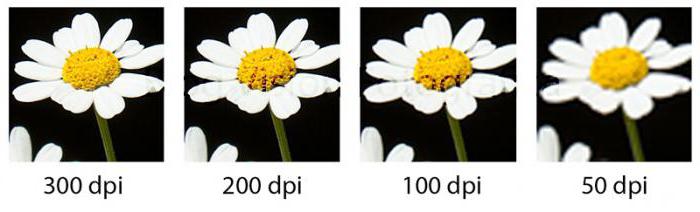
Применение
Теперь подробнее о том, где и как применяется DPI. Что это, мы уже разобрались. Величину используют, чтобы указать разрешающую способность. Последняя нам необходима при выводе графических данных на плоский носитель.
Эту величину вы можете встретить и в спецификациях к принтеру. Может быть указано 600 на 450 dpi. Так становится понятно, что устройств наделено разрешающей способностью, которая по горизонтали равна 600 точкам, а по вертикали 450 точкам. При этом за площадь берем квадрат 1 на 1 дюйм.
Если говорить о принтере, то часто этот показатель сравнивают с PPI. Эти две величины обозначают одно и тоже. Используют, если нужно смешивать краски для печати. Тогда 1 dpi будет равен 1 ppi. Если же устройству не нужно смешивать чернила, то эта формула будет выглядеть иначе. Используется индекс N, который обозначает количество используемых цветов для печати. Тогда dpi будет равен ppi умноженному на это количество, то есть на индекс N.
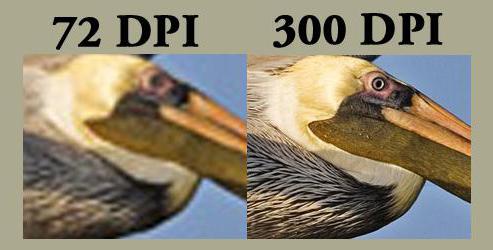
Такой расчет является главным преимуществом для струйных принтеров. В отличие от фотомашин, струнные устройства имеют большее значение показателя DPI при равной величине PPI. Поскольку выставляют больше точек, чтобы передать один пиксель.
Другие показатели
DPI изображения — это не единственная величина разрешения. Как мы уже узнали, есть взаимосвязь и с другими схожими показателями. Так, в принтерах растровая точка представлена множеством мелких точек. Их называют вспышкой. Количество таких вспышек на дюйм и обозначают DPI. Количество растровых точек, которые прячутся в этой вспышке на один дюйм, обозначают PPI. Соответственно, если отношение двух показателей больше, то изображение качественнее.
Есть еще один показатель – это LPI. Величина указывает на количество линий на дюйм. Это разрешение характеризует работу лазерного принтера. Дюйм в этом случае представлен не точкой, как раньше, а линией. То есть, если быть точнее в формулировке, то LPI – это количество линий на линейный дюйм.
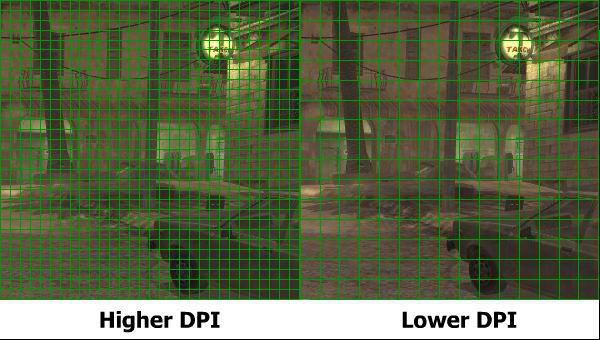
Еще одна величина представлена аббревиатурой SPI. Она показывает количество элементарных пятен. Показатель довольно сложный и не так часто применяется в фотопечати. Но в целом его используют для печати градиентов. И если PPI указывает на конечный результат, то SPI – это часть процесса. Интересно, что в целом оба показателя при равных условиях имеют одинаковое значение.
Игровые мыши
Но оказывается, что это не вся информация о DPI. Что это, мы в общих чертах поняли. Для чего применяется, тоже разобрались. Но упустили одну вещь. Дело в том, что величина частенько встречается на упаковках с игровыми мышками. Связать полученную нами ранее информацию с параметрами манипулятора сложно. Но попробовать можно.
Дело в том, что dpi в контролере расшифровывается так же, но имеет несколько другое понимание. Если быть точным, для мыши этот показатель лучше расшифровать как dots of cursor montion per inch. То есть количество точек движения курсора на дюйм. Рядом с этим значением используется cpi. Он ориентировочно означает то же самое, и логично было бы применять именно это сокращение. Но в целом и одна, и вторая величина передает количество шагов, которые проходит манипулятор на 1 дюйм.

Причем стоит понимать, что речь идет о движении мыши, а не курсора. Движение в этом случае интерпретируется как шаг, а шаг как сигнал. Если показатель dpi большой, то устройство двигается плавно.
Маркетинг?
В теории оказывается, что этот показатель, о котором кричат с рекламных буклетов и упаковок, является больше маркетинговым ходом. Дело в том, что мало кто знает, но для этой самой скорости нельзя забывать и о скорости опроса порта. Известно, что на данный момент наибольший показатель 1000 Гц. Можно подумать, что если мышь пройдет за одну секунду 2 дюйма, то этот показатель возрастет в два раза. На деле же оказывается, что переступить порог в 1000 Гц все равно не получится. Так в чем же тогда преимущество этой величины в манипуляторах?
DPI – это показатель, который меняет скорость перемещения курсора на дисплее. Причем наиболее качественно это делает в случае с экранами высокого разрешения. Логично, что если дисплей большой, то мышь должна проходить расстояние пропорциональное диагонали монитора. Поэтому значение это важно лишь для игроков и тех, кто работает с графикой. Для них показатель в 1600 dpi считается приемлемым.

Для остальных пользователей, у которых экран меньше 1600х1200 будет достаточно и 800 dpi. Это значение среднее на сегодняшний день. Если монитор 1200х800, то достаточно будет и мыши с разрешением 400-500 dpi.
Выводы
Становится понятно, что DPI – это величина, которая знакома чаще дизайнерам, тем, кто работает с графикой и печатью. Это разрешение, позволяющее определять количество точек на дюйм при выводе изображения на плоский носитель. Если мы говорим про мышь, то DPI в этом случае показывает движение мыши на дюйм.
Если у вас геймерская мышь, то вопрос о том, как настроить DPI, не должен возникнуть, поскольку обычно для регулировки разрешения на корпусе находится специальная кнопка. В некоторых случаях настраивать можно и через программное обеспечение. Если у вас обычная мышь, но вы хотите отрегулировать её скорость, то достаточно будет зайти в настройки на ПК и установить ползунок на нужный уровень.
что это такое на мышке?
Опубликовано 2.05.2019 автор Андрей Андреев — 0 комментариев
Всем привет! Сегодня мы разберем такое понятие как DPI: что это такое на мышке, как узнать свой, какой стоит, какой лучше и почему. О том, как настроить чувствительность мышки в Windows 10 для работы и игр, читайте здесь(уже на блоге).

Про хитрых маркетологов и восторг от больших цифр
Многие пользователи ассоциируют высокий показатель DPI с высокой точностью сенсора. Срабатывает закон подобия: с эволюцией электроники, цифры в характеристиках становятся все больше, а значит, это хорошо.
Вспомните свой первый телефон с камерой 0,3 мегапикселя и сравните качество снимков с тем смартфоном, которым вы пользуетесь сейчас.
Свою посильную лепту вносят и маркетологи, часто делая акцент на вторичных характеристиках как чем-то выдающимся. Это круто выглядит на коробке от устройства: надпись «5500i DPI» заставит вас поверить, что это действительно супер-пупер параметры, и при этом никого обмана. Не спорю, неплохой показатель. Однако в ряде случаев это не дает вообще никаких преимуществ, а мышка лучше работать не станет.
Не спорю, неплохой показатель. Однако в ряде случаев это не дает вообще никаких преимуществ, а мышка лучше работать не станет.
Разрешение сенсора – что это
Сенсор оптической мыши работает так же, как фотоаппарат – он постоянно делает снимки поверхности, по которой перемещается манипулятор. При сравнении полученных результатов, делается вывод о перемещении мыши в ту или иную сторону и, соответственно, дается команда двигать курсор.
Для регистрации перемещений, используются светочувствительные матрицы. Так как что-то кардинально новое в этой сфере придумать сложно, то каждая состоит из определенного количества пикселей.
При этом максимальное разрешение датчика, как правило, невелико – в среднем, 30 х 30 точек.
Изображение рабочей поверхности попадает на матрицу через линзу, обладающую определенным количеством диоптрий. Ее наличие необходимо для того, чтобы сенсор смог различить текстуру поверхности.
Да, с виду столешница или коврик кажутся идеально гладкими, но на самом деле это не совсем так. При многократном увеличении, каждый участок уникален. Сенсор же видит лишь небольшую его часть, которая имеет квадратную форму.
Что значит параметр ДПИ и так ли он важен
DPI (дипиай ) расшифровывается как dots of cursor montion per inch – количество точек на дюйм. Для увеличения этой характеристики, достаточно уменьшить площадь поверхности, которую сможет видеть сенсор, поставив линзу помощнее.
При этом характеристики сенсора не меняются, и точнее мышь работать не будет. Таким образом, DPI к точности имеет лишь косвенное отношение. Это характеристика, показывающая охват сенсора, и зависящая от его разрешения и силы линзы. Точность же определяется тем, насколько хорошо сенсор различает рабочую поверхность. Увеличение ДПИ приводит к тому, что сенсор улавливает меньше света, добавляя к изображению цифровой шум. Снижение ДПИ приводит к тому, что сенсор хуже различает текстуру рабочей поверхности.
Увеличение ДПИ приводит к тому, что сенсор улавливает меньше света, добавляя к изображению цифровой шум. Снижение ДПИ приводит к тому, что сенсор хуже различает текстуру рабочей поверхности.
Минимальное пройденное манипулятором расстояние, которое можно зарегистрировать с помощью сенсора – путь, который «увидит» по крайней мере один светочувствительный элемент. Современные методы позволяют определить движение с субпиксельной точностью, то есть если изображение сместилось на 1 пиксель, сенсор может определить 5–10.
Зачем нужен высокий DPI
У большинства используемых в оптических мышах сенсоров, качество трекинга лучше на низких DPI. При стандартных настройках курсора, одно считывание перемещает курсор ровно на один пиксель. Количество же пикселей на экране зависит от разрешения монитора.
При базовом разрешении 1920 х 1080, для прохода курсора от одной границы экрана к другой, мышь с разрешением 2400i нужно переместить на 0,8 дюйма (1920/2400). При 1200, нужно уже в два раза больше – 1,6 дюйма. Как видите, чем выше будет ДПИ манипулятора, тем быстрее курсор перемещается по экрану.
Какой DPI выбрать
Естественно, сегодня у мониторов разрешение 1920 х 1080 пикселей – отнюдь не «потолок». Логично, что для дисплея с разрешением 4K рекомендуется мышка с большей величиной DPI.
Однако не стоит забывать также и о том, что в любой версии Windows, настройки позволяют изменять скорость курсора, поэтому даже при показателях ДПИ от 600 до 750 он будет «Летать» даже по огромному экрану. К сожалению, при этом снижается точность его позиционирования. Во многих 3D играх, под платформу PC, курсор ведет себя совсем по-другому. Движение мыши поворачивает камеру на определенный угол – будь то игра от первого или третьего лица. Курсор же, если его активировать, реагирует, как и ему положено.
Во многих 3D играх, под платформу PC, курсор ведет себя совсем по-другому. Движение мыши поворачивает камеру на определенный угол – будь то игра от первого или третьего лица. Курсор же, если его активировать, реагирует, как и ему положено.
В этом случае снижение DPI позволяет медленнее поворачивать камеру, а значит, более точно установить прицел, что важно, например, в шутерах или танковых симуляторах.
Что кнопка DPI означает на мышке
Многие модели мышек оборудованы специальной кнопкой, которую иногда ошибочно принимают за клавишу для изменения цвета подсветки. На самом деле мышка может быть и вовсе не оборудованной подсветкой, а кнопка служит для переключения между разными режимами ДПИ.
В самом простом случае – между 800 и 1600. В более продвинутых моделях, режимов несколько – обычно это 400, 800, 1600 и 2400.
Для чего и зачем клавиша переключения DPI простому юзеру? Для работы эта функция чаще всего не востребована – разве что может пригодиться дизайнерам. Геймеру же она очень пригодится: при перемещении, для более быстрого поворота, можно использовать DPI больше, а для точного прицеливания, меньше.
Вот что делает эта кнопка. Где она расположена, определить несложно: в подавляющем большинстве случаев над колесиком, однако у некоторых моделей мышек позиция может отличаться. Определить ее можно по соответствующей надписи(которая не всегда обозначена тремя буквами).
Определить ее можно по соответствующей надписи(которая не всегда обозначена тремя буквами).
Как определить ДПИ своей мышки
Самый простой способ – посмотреть технические характеристики. Для этого нужно узнать модель, которая обычно указывается на шильдике на нижней кромке устройства. Дальше заходим в любой поисковик и находим интересующие нас параметры.
Так вы узнаете, какие режимы поддерживает манипулятор. В качестве программы для определения текущего значения DPI, можно использовать Enotus Mouse Test – небольшую простенькую утилиту, которая позволяет затестить рабочие параметры.
И в завершении хочу порекомендовать пару неплохих, как на мой взгляд, манипуляторов: офисную мышь Logitech B100 Black USB и геймерскую модель A4 tech Bloody A9 Blazing Black USB.
Также для вас будет полезной публикация о существующих видах и типах компьютерных мышек. Моя благодарность всем, кто расшарит этот пост в социальных сетях. До завтра!
С уважением, автор блога Андрей Андреев.
DPI что это такое на мышке
В данной статье я расскажу что это такое DPI и как его регулировать на мышке. DPI (Dots per inch) или, если правильно – CPI (Counts per inch) – это термин, описывающий количество пикселей, которые курсор проходит при сдвиге мыши (фиксировании сенсором перемещения) на 1 дюйм. Второе определение является более верным по причине того, что оно означает: «сдвигов на», а DPI – «Точек на дюйм», что характерно для описания четкости изображения. Но так как первая аббревиатура пользуется значительно большей популярностью, то в тексте будет использоваться именно она.

DPI мыши – что это такое и как работает?
Одна из характеристик, которая пишется на упаковке мыши – это DPI. В качестве ее значения, в зависимости от модели устройства, может быть указано – 600, 800, 1600 и выше.

 Количество точек при разном значении ДПИ
Количество точек при разном значении ДПИ
Чем выше значение DPI, тем наиболее точным является сенсор оптической мыши, отвечающий за фиксирование перемещения. Соответственно при перемещении мыши по поверхности курсор на экране будет более точно и плавно повторять это движение.
Если значение DPI оптического сенсора мыши соответствует, например, 1600, то это означает, что при перемещении на 1 дюйм курсор может сдвинуться на 1600 пикселей. Поэтому чем выше это значение, тем курсор на экране способен быстрее двигаться.
Мышь с каким DPI лучше выбрать?
Выбор мыши обуславливается тем, в каких условиях и как человек будет ее использовать. В первую очередь нужно брать во внимание разрешение экрана, курсором на котором будет управлять мышь. Если дисплей имеет HD матрицу, то хватит устройства с сенсором на 600-800 DPI. Если экран имеет FullHD (или близкое к нему, например 1600 на 900) разрешение, то подойдет мышь с DPI равным 1000. Курсором на QuadHD (2560 на 1500) наиболее удобно управлять посредством устройства с оптическим сенсором на 1600 DPI.

 DPI считывание при разных значениях
DPI считывание при разных значениях
Теперь разберемся с областью применения. Пользователям, которым нужна высокая точность и плавность (например, геймерам и дизайнерам), нужна мышь с более высоким DPI. Все остальные могут брать себе мышь исходя из разрешения экрана (критерии указаны выше).
Геймеры и дизайнеры, конечно, тоже должны покупать устройства исходя из четкости дисплея, но с некоторыми поправками. Например, для FullHD рекомендуется брать мышь с разрешением сенсора в 1600 DPI. Надеюсь вы поняли что это DPI в компьютерной мышке, теперь поговорим как изменить его значение.
Как изменить значение DPI для оптической мыши?
На некоторых более дорогих устройствах прямо на корпусе имеется переключатель, который позволяет быстро изменять разрешение сенсора. Однако если таковой отсутствует, DPI все равно можно изменить.

 Настройка DPI
Настройка DPI
Чтобы поменять значение DPI с целью ускорить или замедлить перемещение курсора необходимо зайти в настройки операционной системы.
- В Windows для этого требуется открыть «Панель управления», зайти в категорию «Оборудование и звук» и выбрать пункт «Мышь».
- В открывшемся окне следует перейти на вкладку «Параметры указателя».
- Там найти пункт «Перемещение» и в подпункте «Задайте скорость перемещения указателя» переместить ползунок в определенное место: право – быстрее, лево – медленнее.
- Клик по «применить», после чего можно проверять скорость перемещения указателя.
- Если она не устраивает, то придется повторить описанную процедуру еще раз.
Нужно понимать, что если значение это DPI, установленное программно, будет выше аппаратных возможностей сенсора, курсор начнет передвигаться с рывками. Это, как правило, не критично для обычных пользователей, но может доставлять неприятности геймерам и дизайнерам. Если информации в статье вам оказалось мало я советую посмотреть видео ниже, в котором подробно описано что это такое показатель DPI.
Видео обзор DPI
Сколько нужно DPI для мыши
 Шел 2018 год. На рынке появляются новые и новые навороченные модели мышек с умопомрачительными DPI 3200, 6400, 12800 и выше. Однако больше, не значит лучше. Какой показатель лучше, сколько должен быть, на что влияет — поговорим в этой статье.
Шел 2018 год. На рынке появляются новые и новые навороченные модели мышек с умопомрачительными DPI 3200, 6400, 12800 и выше. Однако больше, не значит лучше. Какой показатель лучше, сколько должен быть, на что влияет — поговорим в этой статье.
ЧТО ТАКОЕ DPI
DPI (dots per inch) дословно переводится как количество точек на дюйм, и означает насколько много точек может считать сенсор мыши с поверхности. Но количество считываемых точек с поверхности и точность позиционирования мышки — вещи слабо зависимые друг от друга. Несмотря на изменения в DPI, сенсор у мыши один, его качество и характеристики не меняются.
Дело обстоит как с зеркальными фотоаппаратами:
- Слишком высокие значения приводят к появлению «шумов» в считываемом изображении (вспомните, как много на ночных фотографиях шумовых пикселей)
- Слишком низкие значения приводят к недостаточной освещенности считываемого изображения (днем на фото можно пренебрегать, но ночью вы ничего не увидите на фото, шумов тоже не будет)
Наиболее оптимальный вариант, это базовое, оптическое разрешение мышки. У современных офисных и игровых мышек базовое значение 400 или 800. Хороший и качественный современный сенсор мыши (например, PMW3366) способен считывать пиксели один к одному при 800, хотя некоторые модели могут считывать и при 400. Какое из них лучше? Спорить можно бесконечно, но 400 и 800 являются определенно лучшими для мышки, чем 100, 200, 1600 или выше.

ОПТИЧЕСКОЕ И ЦИФРОВОЕ РАЗРЕШЕНИЕ МЫШИ
Если оптическое разрешение мыши неизменно (стоит линза, её свойства остаются неизменны), то цифровое можно изменять налету.
Мышь считывает движение по коврику через линзу. Коврик для мыши (черного цвета) на самом деле состоит из белых, серых и черных цветов (не верите – взгляните через микроскоп:). При перемещении мышка реагирует на изменения цвета пикселей. Если мышь считывает смещение на один пиксель, то поменяв DPI на более высокое, сенсор дорисует пиксели. Чем выше разрешение мышки, тем больше пикселей он дорисует — это лишь ускорит движение мыши, а вот точность позиционирования упадет. Это ещё один камень в огород нестандартным DPI. Единственный плюс высокого DPI мыши проявляется лишь на высоких разрешениях мониторов и телевизоров — 2560×1440, 3840×2160, 5K и выше.
Кнопка dpi — что это такое для компьютерной мышки?
Выбирая то или иное устройство, предварительно следует изучить его функции и дополнительные параметры. Таким образом, в данной статье рассмотрим dpi, которое присваивается мыши в качестве одного из главных свойств. Тем самым узнаем его предназначение и затронем тему наилучших моделей с представленной характеристикой.

Содержание статьи
Что такое дипиай на мышке
На упаковке беспроводной и любой другой конструкции зачастую упоминают наличие названного показателя — dpi. Означает он количество возможных точек, что обычно преодолевает непосредственно курсор.
ВНИМАНИЕ. Значение указывается при минимальных перемещениях изделия и зависит от производителя. Часто можно наблюдать такие числа, как 600, 800 или же вовсе 1600+.
Важно понимать, что чем их больше, тем наиболее точно определяется сенсор. То есть, можно сказать, что dpi измеряется с помощью чувствительности оборудования. Соответственно, это влияет не только на точность, но и на плавность движения по пространству в процессе работы. Так что, если у вашего агрегата написано определение в 1600, то он способен сдвинуться на ровно такое же число пикселей за один дюйм при перемещении. Особо важной характеристикой выступает в играх, когда эффективность и продуктивность её проведения определяется исключительно благодаря настройкам мыши. Следовательно, для этого выпускают современные технологии, где величина манипулятора оказывается в промежутке 3500-6000 и намного выше.

ВНИМАНИЕ. Такая функция позволительна только для тех устройств, которые её непосредственно поддерживают.
Для чего нужна кнопка dpi на компьютерной мышке
Как уже было выше поверхностно упомянуто, сам механизм необходим для того, чтобы установить определённую степень чувствительности. Сама аббревиатура расшифровывается как dots per inch, что, соответственно, и означает число точек, приходящиеся на один дюйм.
 Грубо говоря, эта технология влияет насколько сильно будет передвигаться курсор изделия непосредственно по рабочему столу при воспроизведении действия в реальном мире. Причём если учитывать постоянные сдвиги вперёд в сфере технологии, то с каждым годом показатель заметно вырастает. Таким образом, если человеку дать современную мышку после обычной, у которой величина данного параметра не больше 600, то ему будет казаться, что она словно носится со скоростью света. Следовательно, при определённых ситуациях представленная возможность не зачем. Для этого начали производить специальный регулятор.
Грубо говоря, эта технология влияет насколько сильно будет передвигаться курсор изделия непосредственно по рабочему столу при воспроизведении действия в реальном мире. Причём если учитывать постоянные сдвиги вперёд в сфере технологии, то с каждым годом показатель заметно вырастает. Таким образом, если человеку дать современную мышку после обычной, у которой величина данного параметра не больше 600, то ему будет казаться, что она словно носится со скоростью света. Следовательно, при определённых ситуациях представленная возможность не зачем. Для этого начали производить специальный регулятор.
Разрешение dpi — что это такое для мышки?
Для оборудования это означает то количество шагов, которое совершает мышь исключительно на один дюйм.
СПРАВКА. Одним шагом считается то же число сигналов, что исполняет устройство. Важно учитывать скорость опроса у порта. На сегодняшнее время считается, что наибольшим показателем выступает 1000 герц за 1 секунду.
 Таким образом, если пользователь воспроизведёт за данное время исключительно два дюйма, то мышка сможет передать не больше, чем 2000. Однако встроенный контроллер не способен передавать такое большое количество, из-за этого будет доступно в два раза меньше, а именно 1000. При этом опять же возникает вопрос о надобности описанной способности. Дело в том, что оно влияет только на тех экранах, у которых расширение достигает значительных показателей. Сюда входят мониторы с величиной более 1600х1200. То есть чем выше разрешение, тем большее расстояние сможет проделать ваше изобретение. Соответственно, если раньше при экране с 1200х800 было приемлемо использовать 400–600 дипиай, то на сегодняшний день при дисплее с традиционными параметрами в 1600х900 требуется не менее 1000 dpi. Так что если вы не являетесь таковым геймером или же любителем графики, то стандартные числа вам будут в самый раз.
Таким образом, если пользователь воспроизведёт за данное время исключительно два дюйма, то мышка сможет передать не больше, чем 2000. Однако встроенный контроллер не способен передавать такое большое количество, из-за этого будет доступно в два раза меньше, а именно 1000. При этом опять же возникает вопрос о надобности описанной способности. Дело в том, что оно влияет только на тех экранах, у которых расширение достигает значительных показателей. Сюда входят мониторы с величиной более 1600х1200. То есть чем выше разрешение, тем большее расстояние сможет проделать ваше изобретение. Соответственно, если раньше при экране с 1200х800 было приемлемо использовать 400–600 дипиай, то на сегодняшний день при дисплее с традиционными параметрами в 1600х900 требуется не менее 1000 dpi. Так что если вы не являетесь таковым геймером или же любителем графики, то стандартные числа вам будут в самый раз.
ВАЖНО. Следует помнить, что количество точек связано с соотношением сторон вашего оборудования, поэтому, чем она больше, тем больше их необходимо приобретать, следовательно, и мышка будет двигаться быстрее.
Если пользователь уменьшит диаметр рабочего стола, например, на два раза, то он безусловно обнаружит изменения, так как чувствительность возрастёт с пропорциональной прогрессией. И наоборот, при увеличении показатель устройства снизится.
Мышь с каким DPI лучше выбрать?
Сенсор считается вторым составляющим после формы, на которую просто необходимо обращать внимание при приобретении. При этом важны следующие аспекты:
- Тип сенсора.
- Его модель.
- Технические характеристики.
 Следовательно, от этого будет зависеть считывание и его качество, что называют трекингом. То есть то, насколько будут отслеживаться перемещения, будет влиять степень распознавания поверхности. Сам разрешение можно встретить не только в наименовании dpi, но и как cpi и даже ppi. Несмотря на это, качество работоспособности напрямую связано с его показателями. Если опираться на выбор профессиональных игроков, то они чаще всего отдают предпочтение на наиболее качественный сенсор (обычно в его роли выступает оптический), а приемлемый диапазон отмечают от 400 до 1600 сигналов. Именно в данном промежутке работа осуществляется наилучшим образом: не наблюдаются ни ошибки, ни различные неточности. А потенциал, в свою очередь, раскрывается на максимальную возможность. Специалистами рекомендуется ориентироваться на следующие моменты:
Следовательно, от этого будет зависеть считывание и его качество, что называют трекингом. То есть то, насколько будут отслеживаться перемещения, будет влиять степень распознавания поверхности. Сам разрешение можно встретить не только в наименовании dpi, но и как cpi и даже ppi. Несмотря на это, качество работоспособности напрямую связано с его показателями. Если опираться на выбор профессиональных игроков, то они чаще всего отдают предпочтение на наиболее качественный сенсор (обычно в его роли выступает оптический), а приемлемый диапазон отмечают от 400 до 1600 сигналов. Именно в данном промежутке работа осуществляется наилучшим образом: не наблюдаются ни ошибки, ни различные неточности. А потенциал, в свою очередь, раскрывается на максимальную возможность. Специалистами рекомендуется ориентироваться на следующие моменты:
- Шутеры — 8200 dpi. То есть для игр непосредственно от первого лица необходимо осуществлять максимальную не только точность, но и скорость в реакции.
- MOBA — 6400 dpi. В представленном же случае уже само перемещение изделия не особо и важно. А вот скорость нажатия различных клавиш уже играет большую роль, поскольку на этом порой основываются разные действия.
- RTS и стратегии — промежуток от 4000 до 6400 dpi. Здесь же особенное значение занимает удобство в эксплуатации сооружения для руки обладателя мыши.
Таким образом, можно заметить, насколько важна данная характеристика для игроков, в отличии, например, от работников в офисе.
Как изменить значение DPI для оптической мыши?
Если же вам кажется, что указатель недостаточно быстро перемещается по монитору, следует обратиться в настройки операционной системы, где будет возможность значительно ускорить процесс. Но для этого предварительно рекомендуется обратиться к следующему списку действий. Их необходимо выполнять в представленной последовательности для достижения результата:
- Для начала нужно открыть панель управления. В открывшемся окне следует обнаружить строку с наименованием «мышь».
- Далее, надо отметить нажатием раздел «параметры указателя». Теперь вы сможете увидеть параметры, используемые в данном времени. Их, соответственно, можно изменить.
- Для этого можно перемещать бегунок в ту или иною сторону, в зависимости от собственных нужд и желаний. Важно, чтобы итог обеспечил наиболее комфортную скорость для перемещения вашего курсора.
Понятно, что у каждой модели свои конструктивные особенности, из-за которых может получиться ситуация, где вышеописанные манипуляции не помогут. В таком случае желательно обратиться к редактору реестра windows. Такая нужда объясняется тем, что сама панель управления не позволят пользователю добиться точных результатов, а только визуально поменять некоторые настройки. Всё потому, что для неё доступна только небольшая часть всех характеристик. Итак, иной вариант:
- Нужно открыть редактор и найти отдел с названием «HKEY_CURRENT_USER», где можно нажать на «Control Panel» и перейти в «mouse».
- Потом вы сможете увидеть множество различных надписей. Однако нас интересует исключительно те, что называются Sensitivity (необходима для изменения чувствительности), Speed (для скорости движения указателя), Threshold1 и Threshold2. Последние две отвечают за одно и то же, только одна из них при повышении значения будет удваивать передвижение, а другая — учетверять. Таким образом, их величину можно менять от 0, 1 и до 2, где наименьший — отсутствие всего.

На официальном сайте Майкрософт, где находится техническая поддержка, можно подробно ознакомиться со значениями. Однако предоставляется возможность экспериментировать самостоятельно в домашних условиях и подбирать для себя наиболее выгодный способ осуществления деятельности своего устройства.
Подпишитесь на наши Социальные сети
3 способа изменить DPI изображения
MakeUseOf — Политика конфиденциальности
Мы уважаем вашу конфиденциальность и обязуемся защищать вашу конфиденциальность во время работы в сети на нашем
сайт. Ниже раскрываются методы сбора и распространения информации для этой сети.
сайт.
Последний раз политика конфиденциальности обновлялась 10 мая 2018 г.
Право собственности
MakeUseOf («Веб-сайт») принадлежит и управляется Valnet inc.(«Нас» или «мы»), корпорация
зарегистрирован в соответствии с законодательством Канады, с головным офисом по адресу 7405 Transcanada Highway,
Люкс 100, Сен-Лоран, Квебек h5T 1Z2.
Собранные персональные данные
Когда вы посещаете наш веб-сайт, мы собираем определенную информацию, относящуюся к вашему устройству, например, ваше
IP-адрес, какие страницы вы посещаете на нашем веб-сайте, ссылались ли вы на другие
веб-сайт, и в какое время вы заходили на наш веб-сайт.
Мы не собираем никаких других персональных данных.Если вы заходите на наш сайт через
учетной записи в социальной сети, пожалуйста, обратитесь к политике конфиденциальности поставщика социальных сетей для получения информации
относительно их сбора данных.
Файлы журнала
Как и большинство стандартных серверов веб-сайтов, мы используем файлы журналов. Это включает интернет-протокол (IP)
адреса, тип браузера, интернет-провайдер (ISP), страницы перехода / выхода, тип платформы,
дата / время и количество кликов для анализа тенденций, администрирования сайта, отслеживания пользователей
движение в совокупности и собирать широкую демографическую информацию для совокупного использования.
Файлы cookie
Файл cookie — это фрагмент данных, хранящийся на компьютере пользователя, связанный с информацией о пользователе.
Мы и некоторые из наших деловых партнеров (например, рекламодатели) используем файлы cookie на нашем веб-сайте.
Эти файлы cookie отслеживают использование сайта в целях безопасности, аналитики и целевой рекламы.
Мы используем следующие типы файлов cookie:
- Основные файлы cookie: эти файлы cookie необходимы для работы нашего веб-сайта.
- Функциональные cookie-файлы: эти cookie-файлы помогают нам запоминать выбор, который вы сделали на нашем веб-сайте, запоминать ваши предпочтения и персонализировать ваш опыт работы с сайтом.
- Аналитические и рабочие файлы cookie: эти файлы cookie помогают нам собирать статистические и аналитические данные об использовании веб-сайта.
- Файлы cookie социальных сетей: эти файлы cookie позволяют вам взаимодействовать с контентом на определенных платформах социальных сетей, например, «лайкать» наши статьи. В зависимости от ваших социальных сетей
настройки, сеть социальных сетей будет записывать это и может отображать ваше имя или идентификатор в связи с этим действием. - Рекламные и таргетированные рекламные файлы cookie: эти файлы cookie отслеживают ваши привычки просмотра и местоположение, чтобы предоставить вам рекламу в соответствии с вашими интересами.
См. Подробности в разделе «Рекламодатели» ниже.
Если вы хотите отключить файлы cookie, вы можете сделать это в настройках вашего браузера. Для получения дополнительной информации о файлах cookie и способах управления ими,
см. http://www.allaboutcookies.org/.
Пиксельные теги
Мы используем пиксельные теги, которые представляют собой небольшие графические файлы, которые позволяют нам и нашим доверенным сторонним партнерам отслеживать использование вашего веб-сайта и собирать данные об использовании, включая
количество страниц, которые вы посещаете, время, которое вы проводите на каждой странице, то, что вы нажимаете дальше, и другую информацию о посещении вашего веб-сайта.
Рекламодатели
Мы пользуемся услугами сторонних рекламных компаний для показа рекламы, когда вы посещаете наш веб-сайт. Эти компании могут использовать информацию (не включая ваше имя, адрес, адрес электронной почты или номер телефона) о ваших посещениях этого и других веб-сайтов для размещения рекламы товаров и услуг, представляющих для вас интерес. Если вы хотите получить дополнительную информацию об этой практике и узнать, как можно отказаться от использования этой информации этими компаниями, щелкните здесь.
Рекламодатели, как сторонние поставщики, используют файлы cookie для сбора данных об использовании и демографических данных для показа рекламы на нашем сайте. Например, использование Google
Файлы cookie DART позволяют показывать рекламу нашим пользователям на основе их посещения наших сайтов и других сайтов в Интернете. Пользователи могут отказаться от использования
DART cookie, посетив политику конфиденциальности Google для рекламы и содержательной сети.
Мы проверили все политики наших рекламных партнеров, чтобы убедиться, что они соответствуют всем применимым законам о конфиденциальности данных и рекомендуемым методам защиты данных.
Мы используем следующих рекламодателей:
Ссылки на другие веб-сайты
Этот сайт содержит ссылки на другие сайты. Помните, что мы не несем ответственности за
политика конфиденциальности таких других сайтов. Мы призываем наших пользователей знать, когда они покидают нашу
сайт, и прочитать заявления о конфиденциальности каждого веб-сайта, который собирает лично
идентифицируемая информация. Это заявление о конфиденциальности применяется исключительно к информации, собираемой этим
Интернет сайт.
Цель сбора данных
Мы используем информацию, которую собираем, чтобы:
- Администрирование нашего веб-сайта, включая устранение неполадок, статистический анализ или анализ данных;
- Для улучшения нашего Веб-сайта и повышения качества обслуживания пользователей, обеспечивая вам доступ к персонализированному контенту в соответствии с вашими интересами;
- Анализируйте использование пользователями и оптимизируйте наши услуги.
- Для обеспечения безопасности нашего веб-сайта и защиты от взлома или мошенничества.
- Делитесь информацией с нашими партнерами для предоставления таргетированной рекламы и функций социальных сетей.
Данные передаются третьим лицам
Мы не продаем и не сдаем в аренду ваши личные данные третьим лицам. Однако наши партнеры, в том числе рекламные партнеры,
может собирать данные об использовании вашего веб-сайта, как описано в настоящем документе. См. Подробности в разделе «Рекламодатели» выше.
Как хранятся ваши данные
Все данные, собранные через наш Веб-сайт, хранятся на серверах, расположенных в США.Наши
серверы сертифицированы в соответствии с Соглашением о защите конфиденциальности ЕС-США.
IP-адрес и строковые данные пользовательского агента от всех посетителей хранятся в ротационных файлах журнала на Amazon.
сервера на срок до 7 дней. Все наши сотрудники, агенты и партнеры стремятся сохранить
ваши данные конфиденциальны.
Мы проверили политику конфиденциальности наших партнеров, чтобы убедиться, что они соответствуют аналогичным политикам.
для обеспечения безопасности ваших данных.
Согласие в соответствии с действующим законодательством
Если вы проживаете в Европейской экономической зоне («ЕЭЗ»), окно согласия появится, когда
доступ к этому сайту.Если вы нажали «да», ваше согласие будет храниться на наших серверах в течение
двенадцать (12) месяцев, и ваши данные будут обработаны в соответствии с настоящей политикой конфиденциальности. После двенадцати
месяцев, вас снова попросят дать согласие.
Мы соблюдаем принципы прозрачности и согласия IAB Europe.
Вы можете отозвать согласие в любое время. Отзыв согласия может ограничить вашу возможность доступа к определенным услугам и не позволит нам
обеспечить персонализированный опыт работы с сайтом.
Безопасность данных
Наши серверы соответствуют ISO 27018, сводам правил, направленных на защиту личных данных.
данные в облаке. Мы соблюдаем все разумные меры предосторожности, чтобы гарантировать, что ваши данные
безопасность.
В случае, если нам станет известно о любом нарушении безопасности данных, изменении, несанкционированном доступе
или раскрытие каких-либо личных данных, мы примем все разумные меры предосторожности для защиты ваших данных
и уведомит вас в соответствии с требованиями всех применимых законов.
Доступ, изменение и удаление ваших данных
Вы имеете право запросить информацию о данных, которые у нас есть для вас, чтобы запросить
исправление и / или удаление вашей личной информации. пожалуйста, свяжитесь с нами в
[email protected] или по указанному выше почтовому адресу, внимание: Отдел соблюдения требований данных.
Возраст
Этот веб-сайт не предназначен для лиц младше 16 лет. Посещая этот веб-сайт. Вы настоящим
гарантируете, что вам исполнилось 16 лет или вы посещаете Веб-сайт под присмотром родителей.
надзор.
Заявление об отказе от ответственности
Хотя мы прилагаем все усилия для сохранения конфиденциальности пользователей, нам может потребоваться раскрыть личную информацию, когда
требуется по закону, когда мы добросовестно полагаем, что такие действия необходимы для соблюдения действующего
судебное разбирательство, постановление суда или судебный процесс, обслуживаемый на любом из наших сайтов.
Уведомление об изменениях
Каждый раз, когда мы изменяем нашу политику конфиденциальности, мы будем публиковать эти изменения на этой странице Политики конфиденциальности и других
места, которые мы считаем подходящими, чтобы наши пользователи всегда знали, какую информацию мы собираем, как мы ее используем,
и при каких обстоятельствах, если таковые имеются, мы ее раскрываем.
Контактная информация
Если у пользователей есть какие-либо вопросы или предложения относительно нашей политики конфиденциальности, свяжитесь с нами по адресу
[email protected] или по почте на указанный выше почтовый адрес, внимание: Департамент соответствия данных.
.
300 dpi, 72 dpi, что такое dpi и как оно работает? Узнай правду …
Для проекта клиент или начальник попросил вас предоставить изображения с разрешением 300 или 72 точек на дюйм, и вы не знаете, о чем он или она имеет в виду? Не волнуйтесь, вы не первый и точно не последний! Итак, вы очень хотите узнать правду о DPI и также хотите иметь возможность легко конвертировать файл изображения в любой формат DPI? Поздравляю! Вы попали в нужное место.
Каждый день клиенты просят нас доставить фотографии с разрешением 72 DPI для их веб-сайтов ИЛИ фотографии 300/400 DPI, чтобы они могли использовать их для печати каталога своих продуктов…
Каждый раз, когда возникает такая ситуация, мне это смешно; прекрасно понимая, что эта просьба чаще всего абсурдна.Исходя из своего опыта, в большинстве случаев я пытался объяснить DPI кому-то, кто искренне верит, что его взгляды на этот вопрос правильные, мы не могли прийти к соглашению и решаем согласиться или не соглашаться. Итак, я закрыл рот. Я не противоречу заказчику и делаю то, что ему говорят.
НО, если вы сейчас находитесь здесь, в этом блоге, это потому, что ВАМ достаточно любопытен DPI и вы хотите знать о нем все. Я объясню все это с помощью моего хорошего друга, знаменитой Моны Лизы Леонардо да Винчи: p
Простое введение в DPI
Прежде чем мы перейдем к техническим вопросам, обратите внимание, что DPI относится только к изображениям, фотографиям и визуальным файлам, предназначенным для печати или визуализации на экране.
Также есть стандарты с DPI:
- 72 для экранов компьютеров
- 300 для печати хорошего качества
- 400 для высококачественной печати
Если, скажем, у вас есть фотография в формате png или jpg, индикация DPI будет только в точном скрытом поле. Таким образом, если, например, у вас есть два абсолютно идентичных изображения jpg, но с двумя разными форматами DPI, их размеры в октетах будут почти идентичными. Почему они не идентичны? потому что поле DPI в заголовке файла другое.Вот пример с тремя разными форматами одного и того же изображения, которое я только что создал:

Итак, если вы правильно поняли, число DPI, указанное в заголовке файла, на самом деле не влияет на саму фотографию. Фотография по-прежнему останется той же фотографией, независимо от того, составляет ли DPI 50, 100, 200 или что-то еще в этом отношении. Таким образом, нет никакого смысла доставлять клиенту одну и ту же фотографию в двух разных форматах DPI, как упоминалось выше. Это станет важным только позже, когда DPI будет использоваться логически, что мы и увидим вместе.
Если программное обеспечение, которое вы используете, показывает «страницу» на вашем экране; я имею в виду физическое представление печатной страницы (например, Word или Adobe Illustrator), вам не придется иметь дело с DPI в процессе создания текстового документа. Однако когда вам нужно будет распечатать документ, вам придется с этим справиться.
Ну, я думаю, что уже сбиваю вас с толку 🙂 Итак, давайте перейдем к техническим объяснениям …
Технически, что такое DPI?
DPI расшифровывается как «Dots per Inch».Это количество точек (или пикселей), которые отображаются на одном дюйме интерфейса
.
Допустим, у нас есть экран компьютера шириной 1280 пикселей. Это означает, что на этом экране может отображаться максимум 1280 точек разных цветов (по ширине). Если, например, размер экрана 21 дюйм, это означает, что на одном дюйме мы можем разместить примерно 61 цветовую точку на одном дюйме экрана (1280, разделенное на 21), так что: 61 DPI.
Допустим, у вас есть светодиодный экран для отображения сообщений, как это чуть ниже:

Если мы хотим показать на нем простое изображение, у нас будет 68 цветных точек по ширине, скажем: 30 дюймов.Таким образом, мы имеем разрешение 2,26 DPI.
Если мы говорим о бумаге для печати, и принтер может печатать на листе шириной 8,5 дюймов с 2550 цветными точками по ширине, мы будем в области 300 точек на дюйм (2550 / 8,5).
Если это iPhone с дисплеем Retina или без него, вот как он выглядит визуально:

Очевидно, что два экрана не имеют одинакового количества отображаемых пикселей на дюйм (точек на дюйм).
Как видите, эти «точки на дюйм» на самом деле не влияют на саму фотографию, а скорее влияют на используемое устройство визуализации.
А как насчет самого изображения? На нем цветные точки, и все! Давайте внимательнее посмотрим на Мону Лизу:
![]()
Как видите, изображение состоит из нескольких цветных точек.Это пиксели. Когда мы говорим, что фотография должна иметь ширину 2000 пикселей, это то же самое, что сказать, что ширина фотографии должна состоять из 2000 точек разных цветов.
Когда пришло время визуализировать фотографию на экране или на бумаге, можно сопоставить каждый пиксель фотографии с пикселем экрана (или цветной точкой для печати / печати) в соотношении 1: 1 для расчета максимального размера визуализации. .
Итак, если мы попытаемся посмотреть фотографию размером 2000 пикселей на экране с разрешением 72 DPI, и если мы поместим только один пиксель фотографии на один пиксель экрана, в итоге у нас будет 2000 пикселей экрана, 72 пикселей на дюйм и, следовательно, размер экрана 27.7 дюймов шириной. Это максимальная ширина, на которой мы можем просматривать фото без потери визуального качества.
Давайте теперь представим, что у нас экран вдвое больше… Тогда каждый пиксель фотографии будет занимать 2 пикселя экрана. Таким образом, мы могли легко различать квадратные углы вместо круглых (как мы видим на фотографии выше).
И наоборот, если у вас экран вдвое меньше, каждый пиксель экрана будет отображать один пиксель из двух фотографий. Тогда фотография будет такой четкой и красивой, какой она должна быть.
Итак, если DPI не имеет значения для того, что я делаю, почему люди просят меня доставлять фотографии в определенных форматах DPI?
Вот на этот раз простой ответ: потому что люди, которые просили об этом, на самом деле не понимают DPI 🙂
Вот как число точек на дюйм, указанное для фотографии, изменит что-то для человека, сделавшего заказ на указанное разрешение.
Чтобы облегчить визуализацию, откройте Adobe Illustrator и убедитесь, что у вас установлен этот вид: 8.5 х 11 дюймов.
Перетащите в него фотографию и посмотрим, что получится. В этом примере я перетащил в иллюстратор две фотографии: одну из 72; другой — 100 точек на дюйм. Две фотографии имеют ширину 500 пикселей

Как видите, две фотографии не имеют одинаковых размеров в документе (который, как мы помним, представляет собой лист 8,5 x 11). Одно фото меньше; другой больше. Тем не менее, эти два изображения имеют ширину 500 пикселей и одинаковый размер (468 КБ). ЕДИНСТВЕННАЯ разница в том, что я вошел в заголовки файлов каждого изображения и написал «72 DPI» для одного из них и «100 DPI» для другого.
Если вы посмотрите на строку меню над изображением, Illustrator считает, что меньшее изображение имеет ширину 5 дюймов. 500 пикселей на 5 дюймов ширины = 100 пикселей на дюйм (и, следовательно, 100 точек на дюйм)
Illustrator считает другое изображение шириной 6,94444 дюйма. Итак, мы говорим здесь о 500 пикселей на 6,94 дюйма ширины = 72 пикселя на дюйм (так: 72 DPI).
Таким образом, это практически единственное использование DPI, введенного в заголовок файла JPG или PNG. Он используется программным обеспечением; чтобы он мог решить, с каким качеством визуализировать изображение на бумаге.Это скучная правда, стоящая за DPI!
Но давайте не будем забывать, что программное обеспечение — это НЕ принтер! Если принтер может печатать 300 цветных точек на одном дюйме бумаги, а программное обеспечение дает только 100, качество печати, несомненно, будет невысоким.
Решением здесь является вставка изображения с максимально возможным разрешением в Illustrator. А затем рассчитайте в соответствии со спецификациями принтера. Может ли он печатать 300 DPI? Если это так, и мы хотим использовать весь лист бумаги шириной 8,5 дюйма, нам понадобится фотография, по крайней мере, 8.5 x 300 = 2500 пикселей в ширину. Это оно. Неважно, сколько точек на дюйм указано в заголовке файла фото. Если вы импортируете изображение шириной менее 2500 пикселей, вы автоматически потеряете качество печати.
То же самое, когда вы хотите распечатать фотографии на плакатах или альбомах. Если вы хотите, чтобы ваш плакат имел ширину 24 дюйма, вам необходимо отправить в полиграфическую компанию изображение размером не менее 24 дюймов x 300 точек на дюйм = 7200 пикселей.
Я повторяю то, что часто говорю: на самом деле не имеет значения, вводите ли вы число в поле DPI заголовка файла вашей фотографии.
Моему клиенту / начальнику все еще нужны его / ее фотографии в точном формате DPI… Как правильно ввести номер в поле DPI фотографии?
Но … как я часто делаю … Если вы не хотите вступать в большие дебаты со своим начальником или клиентом и объяснять все это, вы все равно можете легко изменить формат / число DPI.
Если вам нужно обработать только одну фотографию, вы можете изменить эту информацию с помощью Photoshop. Вы также можете создать скрипт Photoshop, который поможет вам преобразовать серию фотографий.Вот как это сделать:
Заходим в меню «Изображение -> Размер изображения». Снимите флажок «Resample image:», настройте необходимое количество точек на дюйм и нажмите «ОК».
Если вам нужно обработать МНОГО файлов, я предлагаю использовать SIPS с терминалом Mac. Мы поговорим об этом в следующей статье №
.
Интересная статья?
Посмотрите другие статьи, которые я недавно опубликовал!
.
DPI, которое следует сканировать на бумажных фотографиях


Одно из наиболее важных решений, с которыми вы сталкиваетесь при сканировании чего-либо с помощью сканера, — это выбор того, с каким dpi («точками на дюйм») сканировать.
И специально для этого поста, какой DPI лучше всего использовать при сканировании и архивировании ваших бумажных фотопринтов размером 8 × 10 дюймов и меньше, которые для большинства людей составляют большую часть нашей доцифровой коллекции.
Принятие этого решения было для меня очень сложным и, безусловно, огромной частью моей 8-летней задержки.Причина этого в том, что dpi (иногда также взаимозаменяемо именуемое ppi для «пикселей на дюйм») является критической переменной при определении нескольких важных результатов для ваших отсканированных цифровых изображений:
- Деталь — сколько деталей изображения вы извлечете из своей фотографии
- Размер изображения — какое разрешение в пикселях вам понадобится для работы с (например, 2400 x 3000 пикселей)
- Размер файла — насколько большим станет размер файла (например.грамм. 64,9 МБ или 64 878 462 байта)
Это определенно решение, которое вы должны принять до того, как закончите свое первое сканирование. Поверьте, вы не хотите пройти половину своей коллекции и понять, что вы отсканировали слишком высоко, и ваш компьютер работает медленно, а качество вашего изображения выглядит странным — мягким и пиксельным. Или, что еще хуже, вы обнаружите, что могли бы извлекать больше деталей из ваших отпечатков, если бы для начала просто выбрали немного более высокое dpi.
Поиск управляемого игрового плана для сканирования DPI
Когда вы пытаетесь решить, с каким dpi сканировать и архивировать ваши фотографии, вы должны иметь в виду следующую «общую картину»:
С каким dpi мы должны сканировать наши бумажные фотографии, чтобы захватить как можно больше деталей, хранящихся в них, создать управляемый размер файла, но также обеспечит достаточное разрешение изображения, если мы решим сделать радикальное кадрирование, распечатать их до среднего увеличения на фотобумаге или отображать их на мониторах высокой четкости и телевизорах.
Если вы изучите распорядок профессионального фотореставратора, вы узнаете, что они склонны рассматривать каждую фотографию как отдельную уникальную задачу — как врач, впервые оказывающий помощь больному пациенту.
Для них это утомительный следственный процесс. Они могут даже сканировать каждый отпечаток несколько раз с разными точками на дюйм, тщательно сравнивая каждое изображение, пока не найдут наиболее подходящее разрешение для персонализированного рабочего процесса фотографии.
Поскольку у вас, вероятно, от сотен до тысяч фотографий в коллекции вашей семьи, для меня нецелесообразно и даже неразумно предполагать, что мы когда-либо захотим попробовать такой перфекционизм.Итак, чтобы сделать вещи управляемыми, я хотел придумать значения сканирования dpi, которые мы все могли бы использовать, что было бы легко для всех нас.
Лучшее разрешение для печати на бумаге
Практически все, что вам нужно знать, чтобы решить, с каким DPI сканировать ваши фотографии, , включая рекомендованные мной значения dpi, вы должны использовать , обсуждается в специальном видео ниже.
Видео представляет собой раздел, взятый из одного из моих уроков по настройке сканера в моем обучающем видео-курсе по сканированию и систематизации фотографий.До сих пор вам нужно было быть участником, но в течение ограниченного времени я сделал этот конкретный раздел « — лучшее сканирование DPI для бумажных отпечатков » доступным для просмотра вами.
Думайте об этом как о мини-уроке по изучению того, как лучше всего настроить параметр DPI вашего сканера для ваших коллекций фотографий!
Начните с этого мини-урока
Дополнительная информация:
И вот некоторые другие важные моменты, которые не упомянуты в видео выше, которые также помогут вам понять, как работает ваш сканер и как выбор dpi повлияет на коллекцию фотографий вашей семьи.
Проблемы при выборе DPI в зависимости от времени, необходимого для сканирования
Одна из самых больших ошибок, которые, как я считаю, люди допускают при выборе dpi, заключается в том, что время, необходимое для завершения сканирования, влияет на их решение. Новички в сканировании могут быть удивлены, узнав, что чем выше dpi, тем больше времени требуется сканеру, чтобы выполнить захват, а компьютеру — обработать информацию. Я записал для вас время, необходимое планшетному сканеру Epson Perfection v600 для выполнения сканирования с различными настройками dpi.
  Время сканирования для печати 3,5 × 3,5 ″ на Epson Perfection V600 Время сканирования для печати 3,5 × 3,5 ″ на Epson Perfection V600 | |||||||||
|---|---|---|---|---|---|---|---|---|---|
| 150 | 300 | 400 | 600 | 800 | 1200 | 2400 | 3200 | 4800 | |
| : 11 | : 12 | : 14 | : 18 | : 31 | 1:02 | 2:34 | 3:53 | 6:37 | |
Как видите, на самом деле существует огромная разница во времени, необходимом для сканирования с одним из самых низких значений (150 dpi) и сканирования с одним из самых высоких (4800 dpi).Но что еще более важно, я хочу, чтобы вы обратили внимание на время, необходимое для сканирования в диапазоне от 300 до 800 точек на дюйм. Это относительно почти такой же отрезок времени. На этой модели речь идет только о разнице в 19 секунд. В частности, между 300 и 600 dpi, это всего лишь жалкие 6 секунд.
Если вы собираетесь купить новый сканер и ищете недорогой планшетный сканер, я настоятельно рекомендую Epson Perfection V550 или Epson Perfection V600.
Все сканеры сканируют с разной скоростью, поэтому ваш сканер может быть или не быть медленнее этой модели. Но если это так, скорее всего, процент времени между каждой из настроек dpi будет очень похож. В любом случае, если вы думаете, что станете одним из тех, кто с нетерпением ждет, пока ваш сканер сотворит чудеса с более высоким dpi, я бы хотел, чтобы вы запомнили это. Сканирование и архивирование коллекции фотографий вашей семьи — это инвестиция. Это будет инвестиция вашего времени и энергии, и по этой причине, более чем вероятно, вы захотите выполнить этот проект только один раз.
Я считаю, что стоит выделить несколько дополнительных минут, чтобы убедиться, что качество изображения не ухудшается из-за спешки. Открытым ранам нужно время, чтобы зажить, тесту нужно время, чтобы подняться, а фотосканерам нужно время для сканирования. Видишь, куда я иду?
Чтобы заполнить дополнительное время, подумайте о том, чтобы сделать очень длинный глоток обезжиренного мокко-латте, поиграть в пасьянс, включить телевизор рядом со сканером или, что еще лучше, — слегка смахнуть пыль со следующей фотографии, чтобы сканировать ее безворсовым ткань!
Вы ищете самые быстрые планшетные сканеры?
Однако, если вы покупаете новый сканер и действительно хотите самую быструю модель, то я бы порекомендовал Epson Perfection V800 или Epson Perfection V850.
Оптическое разрешение по сравнению с цифровым
Однако действительно высокое разрешение — 2400, 3200 и 4800 dpi — действительно предназначено для съемки действительно небольших источников с высокой детализацией, таких как негативы пленки и слайды.
Если вы хотите поэкспериментировать с этими разрешениями, держитесь подальше от «цифровых». На коробке с вашим сканером или комбинированным принтером / сканером вы увидите рейтинг с двумя цифрами. Например, Epson Perfection v600 рассчитан на разрешение 6400 x 9600 dpi.Первое число — это самое высокое «оптическое» разрешение, на которое способен ваш сканер, и, следовательно, самое высокое разрешение, с которым вы когда-либо должны сканировать. Второе число часто является самым высоким разрешением, которое оно может сканировать в цифровом виде — подделывая результаты путем интерполяции данных. К счастью, некоторые программы для сканирования теперь даже не позволяют вам выбирать цифровые точки на дюйм из списка.
В случае Epson Perfection v600 максимальное «цифровое» разрешение фактически составляет 12 800 dpi, что намного выше, чем второе указанное число.Поэтому вам может потребоваться свериться с вашими спецификациями, напечатанными на коробке, или найти их в печатном или .pdf руководстве, если вам интересно узнать о цифровых возможностях вашего сканера.


Преимущество наличия всего этого заархивированного изображения Разрешение
В конце концов, не будет никакой пользы от того, чтобы вся наша коллекция была в цифровом формате, если мы не сможем делать с них бумажные распечатки, как это делаем с нашими пленочными негативами. Точно так же, как нам нужно определенное количество «dpi» для захвата изображений в компьютер, нам нужно определенное количество, чтобы распечатать их обратно на бумагу.Чем больше лист бумаги, на котором вы хотите напечатать, тем большее разрешение изображения вам понадобится в ваших цифровых файлах.
Сегодня принтерам требуется в среднем от 200 до 300 пикселей на дюйм (dpi) информации о разрешении изображения для печати высококачественного изображения на высококачественной бумаге. И я собираюсь сделать предположение, что большинство из нас редко распечатывает фотографии размером более 8 × 10 дюймов. Это хорошо, потому что почти все принтеры не могут печатать даже размером более 8 × 10 дюймов!
Я знаю, что вы, вероятно, ненавидите математику так же сильно, как и другие люди, поэтому не волнуйтесь — я сделаю это за вас.Это означает, что для того, чтобы распечатать фотографию на листе бумаги размером 8 × 10 дюймов, нам нужно изображение размером до 2400 x 3000 пикселей на дюйм (dpi). Вот моя работа:
(8 дюймов x 300 пикселей на дюйм) x (10 дюймов x 300 пикселей на дюйм) = 2400 пикселей x 3000 пикселей
Если у меня есть выбор, без сомнения, лучше сканировать слишком высоко, чем сканировать слишком низко.
И если вы не хотите верить просто на мое слово (ухмылка), когда я начал изучать все о сканировании много лет назад, я нашел большое утешение в этой цитате Уэйна Фултона из scantips.com и продолжал возвращаться к нему:
Это правда, что если размер изображения может быть изменен после сканирования, всегда гораздо лучше изменить размер для уменьшения размера изображения, чем изменять размер для увеличения размера изображения. Если вы не уверены, каковы ваши будущие намерения в отношении изображения, и не сможете отсканировать его снова, то, вероятно, лучше допустить большую ошибку (если позволяет место для хранения, в любом случае до разумных сумм). При уменьшении размера лишние пиксели удаляются. Но увеличение размера должно создавать (или подделывать) новые интерполированные пиксели, которых не было в исходном сканировании.В интерполированных пикселях нет дополнительных деталей, даже если изображение больше. Результаты совсем не такие, как при сканировании с более высоким разрешением.
Заключение
Хорошо, опять же, если вы не смотрели специальное видео выше, я очень рекомендую вам его посмотреть. Большая часть необходимой вам информации содержится в этом простом мини-уроке.
После просмотра видео и прочтения этой статьи, заставило ли это вас так или иначе передумать? Расскажите мне, что вы думаете обо всем этом, в разделе комментариев ниже.Я бы хотел услышать твои мысли.
.
